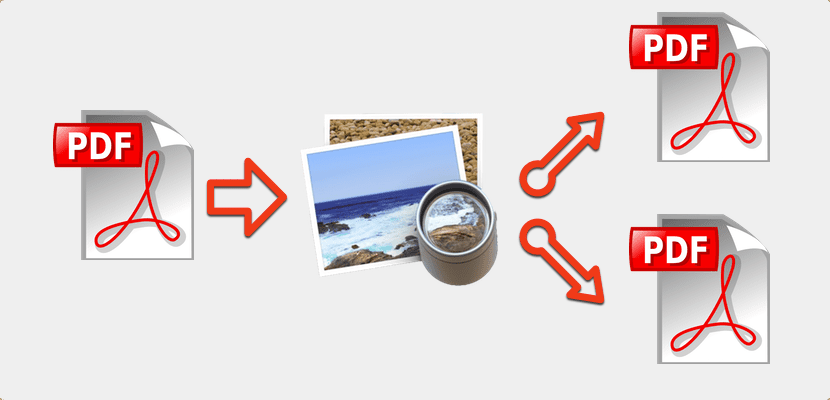
Прегледът има голям брой функции, които не знаем, може би защото не е много интуитивен. За мен това е слабото място на това страхотно приложение, но щом ги познаете, те спестяват много време в нашето ежедневие. За моята работа много пъти получавам в един PDF цялата информация за даден файл и трябва да го разделя на части. В този случай много потребители отпечатват страниците, от които се нуждаят. За да направите това, трябва да натиснете: файл - печат - посочете избраните страници - (в долния ляв ъгъл) - натиснете печат в PDF.
Сега просто трябва да наименувате новия файл и да решите къде искате да го заредите. Напомняме ви, че това действие може да се извърши на практика от всяко приложение в системата, то не е изключително за визуализация.
Ако правите тази задача многократно, това е малко скъпо и отнема много време. Има много по-бърз начин за генериране на PDF от избрани страници. Единственото изискване е да имате Preview в Dock. След като проверите горното, изпълнете следните стъпки: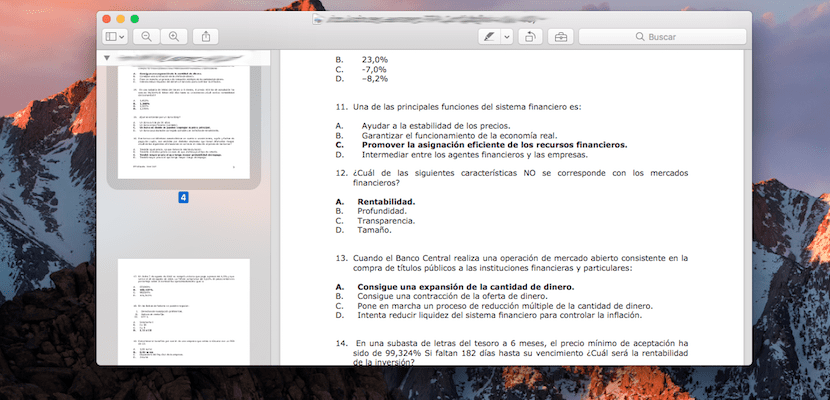
- Отворете PDF файлаНека го наречем матрица, с Преглед.
- Сега трябва отворени миниатюри. За да направите това, най-простото нещо е да кликнете върху падащото меню на първата икона вляво. Там ще намерите миниатюри. Кликнете върху него.
- Ще видите обобщение на всички страници на документа. Като кликнете върху един от тях, тази страница се отваря вдясно. Идеален за намиране на страниците, които ще съставят новия ни PDF.
- Сега трябва изберете страниците, които ще съставят новия ви PDF. Трябва да изберете миниатюрите, които съответстват на тези страници. Ако са малко, можете да щракнете върху всеки от тях, като задържите клавиша Cmd. В случай, че са много и по корелативен начин, щракнете върху първия, натиснете главни букви и без да пускате, щракнете върху последния.
- На последно място, плъзнете тази селекция до иконата за визуализация във вашата Dock. Ще бъде създаден нов PDF файл с вашия избор и просто трябва да го преименувате и да му кажете къде искате да поставите новия файл.
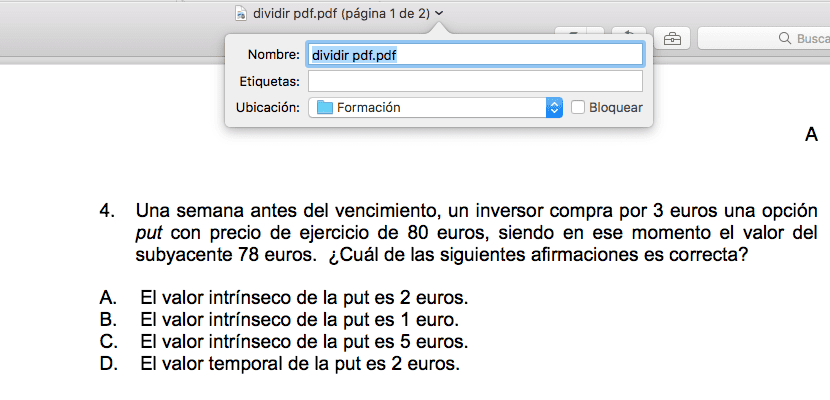
Когато го направите два пъти, ще видите времето, което печелите от това действие.